苹果6s自拍照片删不了?教你3步轻松解决!
在苹果6s设备上删除自拍照片的方法有多种,用户可以根据照片存储位置(如“照片”App、“最近删除”文件夹或iCloud)选择合适的操作方式,以下是详细的操作步骤及注意事项,帮助用户高效管理照片存储空间。
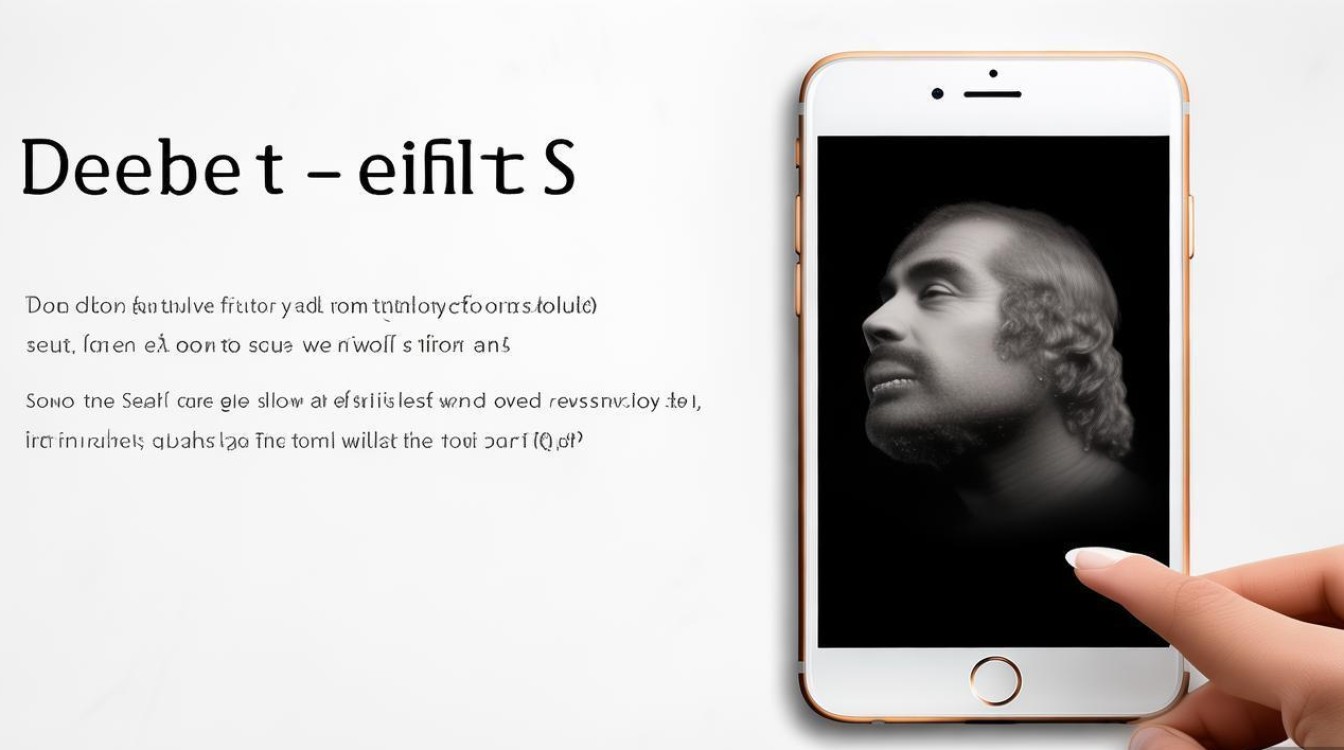
通过“照片”App直接删除自拍照片
-
打开“照片”App
在苹果6s主屏幕找到并点击“照片”图标,进入照片库界面,默认情况下,所有照片会按时间顺序显示,用户可通过滑动屏幕或使用“年份”“月份”分类快速定位自拍照片。 -
选择目标照片
- 单张删除:长按需要删除的自拍照片,弹出操作菜单后点击“删除”。
- 批量删除:点击“选择”按钮(位于右上角),进入多选模式,依次点击需要删除的自拍照片,每张照片右上角会出现蓝色勾选标记,选择完成后点击右下角的“删除”按钮。
-
确认删除
系统会弹出提示“删除X张照片?”,点击“删除照片”确认,此时照片会被移至“最近删除”文件夹,而非彻底清除。
清空“最近删除”文件夹以永久删除
“照片”App中的删除操作并非永久移除,而是将照片暂存于“最近删除”文件夹,该文件夹中的照片会在30天后自动删除,若需立即释放存储空间,需手动清空该文件夹:
-
进入“最近删除”文件夹
在“照片”App中,点击左下角的“相簿”选项卡,滑动至底部并点击“最近删除”。 -
选择并清空照片

- 点击右上角的“选择”按钮,全选所有照片(或仅选择自拍照片),点击右下角的“删除”按钮。
- 再次确认删除,点击“删除照片”完成操作。
注意:清空“最近删除”文件夹后,照片将无法恢复,建议操作前确认不再需要。
通过“iCloud照片”删除同步的自拍照片
若开启了“iCloud照片”功能,删除设备上的照片会同步删除iCloud及其他关联设备上的照片,操作步骤如下:
-
检查iCloud照片状态
前往“设置”>“[您的姓名]”>“iCloud”>“照片”,确保“iCloud照片”开关为绿色开启状态。 -
删除并同步至iCloud
按照“一、通过‘照片’App直接删除自拍照片”的步骤删除照片后,系统会自动将删除操作同步至iCloud,若需停止同步,可暂时关闭“iCloud照片”开关,但可能导致本地与云端照片不一致。
通过“电脑端”删除大量自拍照片
若自拍照片数量较多,可通过电脑批量删除,节省手机操作时间:
-
使用Mac(系统版本较新)
- 用数据线连接苹果6s与Mac,打开“访达”,在左侧边栏选择“iPhone”>“照片”。
- 按住Command键选择多张自拍照片,右键点击选择“移到废纸篓”。
- 完成后,在iPhone上打开“照片”App,进入“最近删除”文件夹并清空。
-
使用Windows PC
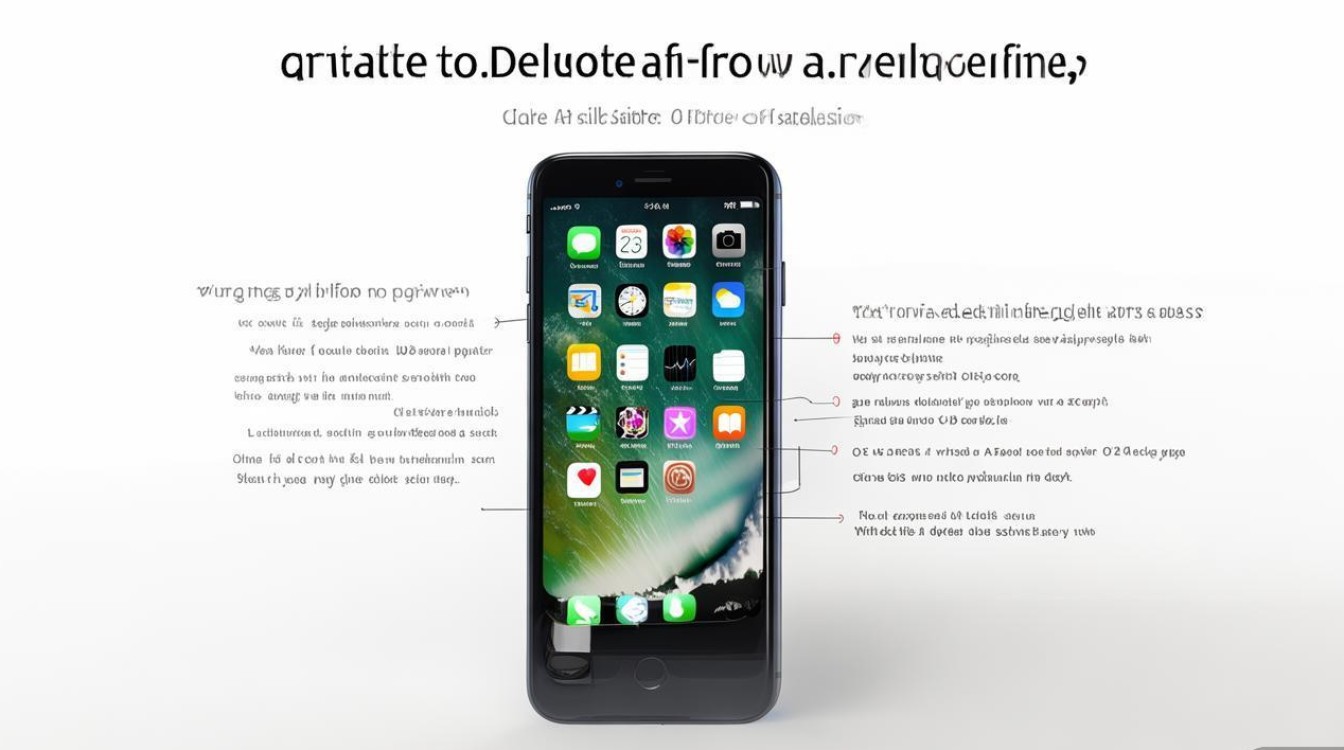
- 下载并安装iTunes,连接手机后点击左上角“iPhone”图标。
- 选择“照片”选项卡,勾选“同步照片”,选择“不同步照片”以取消同步(此操作会清空手机照片,需谨慎)。
- 或通过Windows“照片”App导入照片后手动删除。
注意事项
- 数据备份:删除照片前,建议通过iCloud、iTunes或第三方工具备份重要照片,避免误删导致数据丢失。
- 存储空间管理:若频繁删除照片但仍提示存储空间不足,可检查“设置”>“通用”>“iPhone存储空间”,清理缓存或卸载不常用App。
- 隐私保护:若自拍照片包含敏感信息,删除后建议重启手机或使用“抹掉所有内容和设置”功能彻底清除(需提前备份)。
常见问题与操作技巧
为更高效管理自拍照片,以下提供实用技巧:
- 快速筛选自拍:在“照片”App中点击“相簿”>“自拍”,可直接查看所有自拍照片。
- 隐藏而非删除:若暂时不想删除但希望隐藏照片,可选择照片后点击“分享”图标,选择“隐藏”,照片会移至“已隐藏”相簿。
- 释放空间:若仅释放存储空间而不删除照片,可开启“优化iPhone存储空间”(设置>iCloud>照片),保留低分辨率副本于手机,原片存于iCloud。
相关问答FAQs
Q1:删除自拍照片后如何恢复?
A:若照片仍在“最近删除”文件夹中,可在30天内进入该文件夹,选择照片后点击“恢复”即可找回,若已清空“最近删除”文件夹或超过30天,可通过iCloud备份(若开启)或电脑备份恢复,否则无法恢复。
Q2:为什么删除自拍照片后存储空间未释放?
A:可能原因包括:未清空“最近删除”文件夹;照片已同步至iCloud但未在设备上删除;或存储空间被其他数据(如App缓存、邮件附件)占用,建议检查“iPhone存储空间”详情,并确保清空“最近删除”文件夹。
版权声明:本文由环云手机汇 - 聚焦全球新机与行业动态!发布,如需转载请注明出处。












 冀ICP备2021017634号-5
冀ICP备2021017634号-5
 冀公网安备13062802000102号
冀公网安备13062802000102号